神舟笔记本怎么设置u盘启动 神舟HASEE笔记本怎样设置BIOS从光盘或U盘启动
更新时间:2023-11-02 16:43:59作者:xtliu
神舟笔记本怎么设置u盘启动,如何设置神舟笔记本的U盘启动和BIOS从光盘或U盘启动是许多用户关心的问题,对于神舟HASEE笔记本,设置U盘启动可以帮助我们安装操作系统、进行系统恢复或修复等操作。而设置BIOS从光盘或U盘启动,则可以让我们在需要时轻松引导系统。在本文中我们将详细介绍神舟笔记本的U盘启动设置和BIOS启动设置的方法,帮助大家更好地利用这些功能。无论您是初次接触神舟笔记本,还是对这些设置有些陌生,本文都将为您提供清晰的指导和解答。让我们一起来探索这些设置,并发挥神舟笔记本的最大潜力吧!
方法如下:
1.从U盘或者光盘启动需要重启电脑。
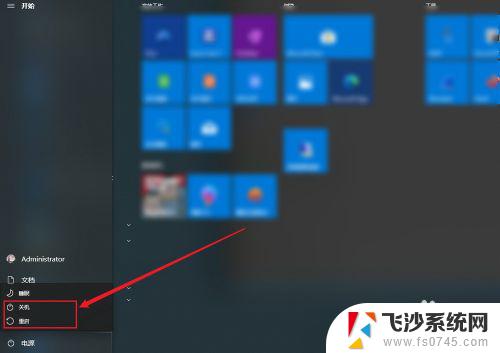
2.在开机界面神舟log出现时按下“F7”,速度要快,如果没按到那么再次重启。
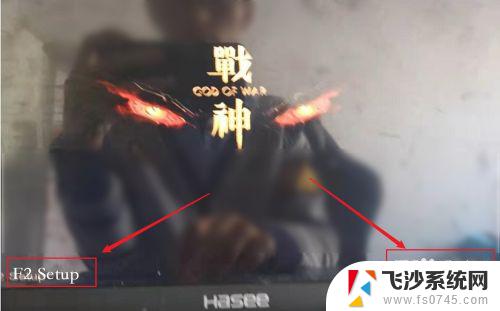
3.按下“F7”之后电脑会弹出“please select boot device”,这时候如果你插入光盘或者U盘就可以看到自己的设备通过键盘“↑”“↓”选择。按下回车键。即可
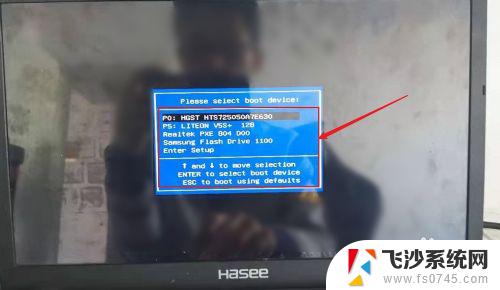
以上就是神舟笔记本如何设置U盘启动的全部内容,如果您遇到了这种情况,可以按照小编的方法进行解决,希望这些方法能够帮助到您。
神舟笔记本怎么设置u盘启动 神舟HASEE笔记本怎样设置BIOS从光盘或U盘启动相关教程
-
 神舟笔记本键盘灯设置 神舟战神键盘背光颜色调节
神舟笔记本键盘灯设置 神舟战神键盘背光颜色调节2024-01-27
-
 联想笔记本如何从u盘启动 联想电脑BIOS设置从U盘或光盘启动的方法
联想笔记本如何从u盘启动 联想电脑BIOS设置从U盘或光盘启动的方法2023-12-25
-
 hp电脑进入bios u盘启动 HP笔记本如何设置U盘启动
hp电脑进入bios u盘启动 HP笔记本如何设置U盘启动2024-08-27
-
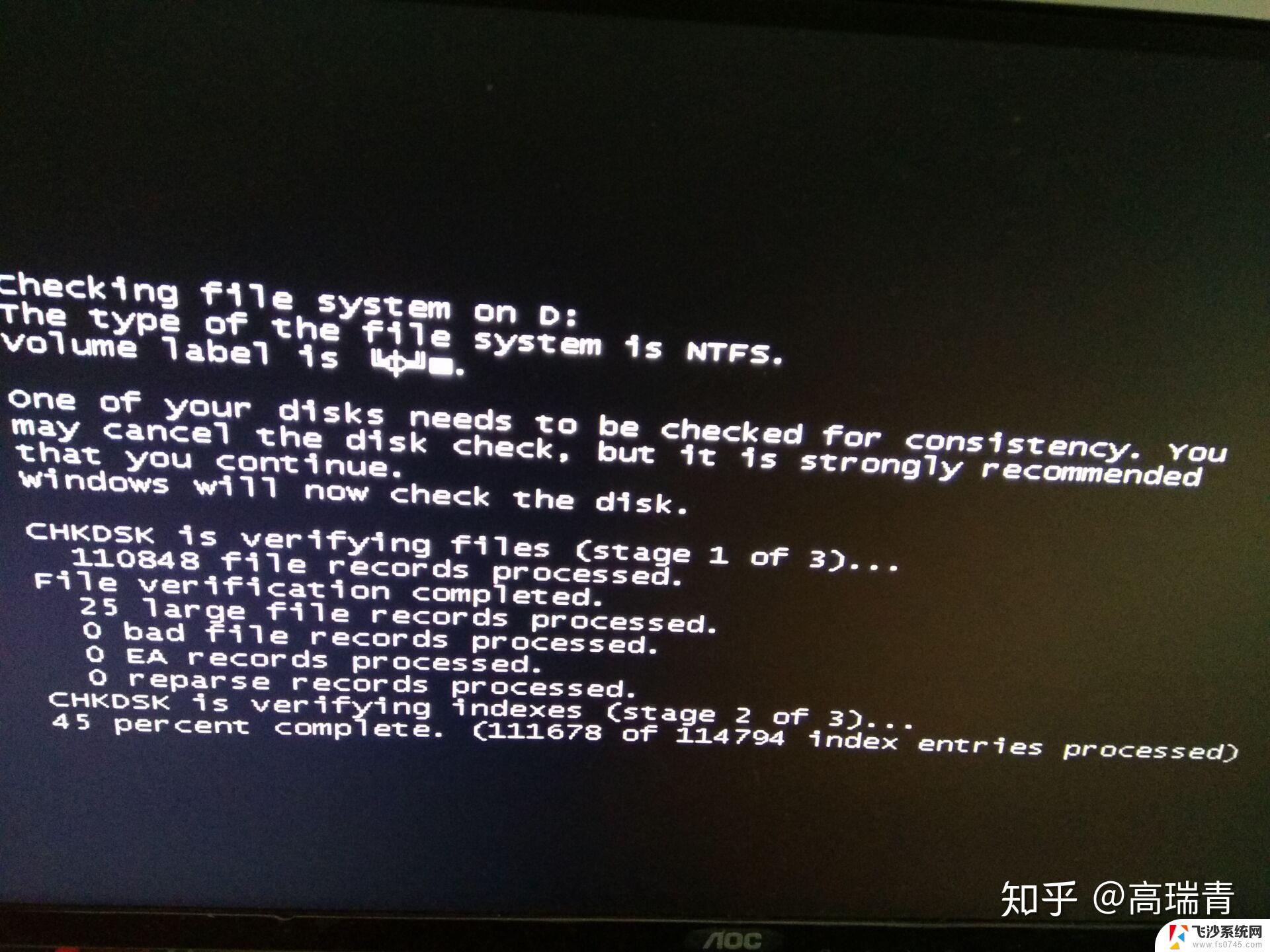 神舟笔记本无法启动 神舟笔记本开不了机黑屏怎么处理
神舟笔记本无法启动 神舟笔记本开不了机黑屏怎么处理2024-06-23
- 戴尔笔记本设置u盘启动怎么设置 DELL戴尔新版BIOS如何设置U盘启动
- 戴尔笔记本进入bios按什么键u盘启动 不同BIOS版本下U盘启动设置方法
- 宏基笔记本快捷u盘启动 宏基笔记本U盘启动指南
- 联想g50如何进入bios设置u盘启动 联想g50笔记本u盘启动设置方法
- dell 笔记本 如何设置 u盘启动 DELL戴尔新版BIOS如何设置U盘启动
- 联想笔记本怎么u盘启动 联想笔记本如何设置U盘启动
- excel表格怎么设置共享文档 Excel表格共享权限设置
- 如何把图片背景去掉 图片背景去除软件
- 苹果怎么不更新系统升级 如何取消苹果iPhone手机系统更新
- 如何刷回安卓11系统 安卓12退回到安卓11的方法
- 联想笔记本显示正在充电但充不进电 联想笔记本充电问题解决方法
- 不能删除的软件怎么删除 电脑软件无法删除怎么办
电脑教程推荐